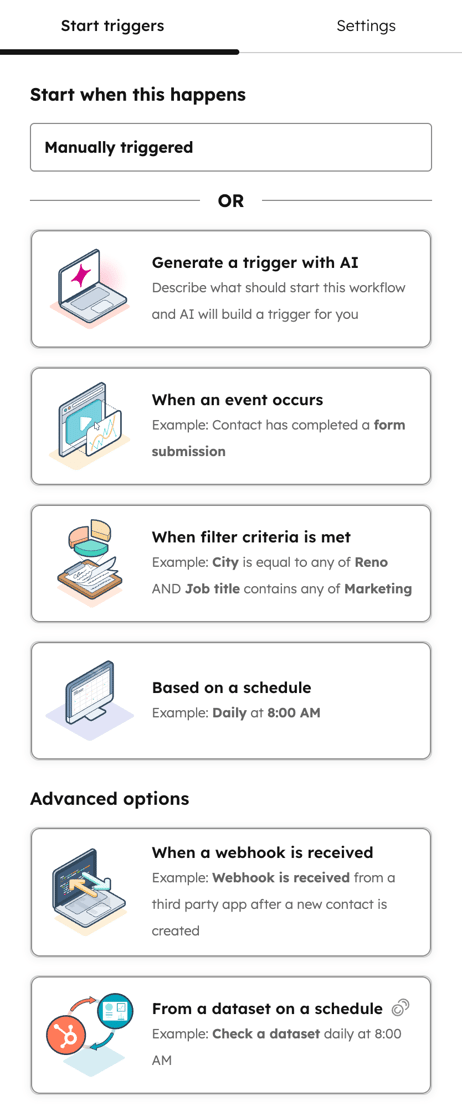- Knowledge base
- Automazione
- Flussi di lavoro
- Creare flussi di lavoro da zero
Creare flussi di lavoro da zero
Ultimo aggiornamento: 4 novembre 2025
Disponibile con uno qualsiasi dei seguenti abbonamenti, tranne dove indicato:
-
Marketing Hub Professional, Enterprise
-
Sales Hub Professional, Enterprise
-
Service Hub Professional, Enterprise
-
Data Hub Professional, Enterprise
-
CRM HubSpot intelligente Professional, Enterprise
-
Commerce Hub Professional, Enterprise
Quando si crea un flusso di lavoro da zero, invece di selezionare prima il tipo di oggetto, è possibile selezionare i trigger di iscrizione che si desidera utilizzare.
Dopo aver selezionato il trigger di iscrizione, il tipo di oggetto può essere impostato automaticamente se si applica a un solo tipo di oggetto. Ad esempio, se si imposta un trigger per l'invio di un modulo, il tipo di flusso di lavoro verrà impostato automaticamente su un flusso di lavoro basato sui contatti.
In alternativa, se il trigger selezionato si applica a più tipi di oggetto, verrà richiesto di scegliere un oggetto specifico.
Per creare un flusso di lavoro da zero:
- Nel tuo account HubSpot, passa a Automazione > Flussi di lavoro.
- In alto a destra, fare clic su Crea flusso di lavoro e selezionare Da zero.
- Per registrare solo manualmente i record:
- Nel pannello di sinistra, fare clic su Attiva manualmente.
- Selezionare un tipo di oggetto.
- In alto, fare clic su Salva e continua. Per saperne di più sull'iscrizione manuale dei record in un flusso di lavoro.
- Per attivare un flusso di lavoro in base a una frequenza stabilita, fare clic su In base a una pianificazione. Per saperne di più sull'impostazione dei trigger di iscrizione al flusso di lavoro "In base a una pianificazione".
- Per registrare i record in base a criteri di filtraggio specifici, fare clic su Criteri di filtraggio scelti. Questa opzione è simile all'attivazione Quando un criterio di filtro è soddisfatto nei flussi di lavoro esistenti. Per saperne di più su come impostare i trigger di iscrizione dei filtri.

- Per selezionare una serie di trigger di iscrizione, nel pannello di sinistra fate clic per espandere lesezioni seguenti e selezionate un trigger.
- In generale, la maggior parte dei trigger di questa sezione sono trigger di iscrizione ad eventi, ad eccezione dei seguenti: Il record soddisfa una serie di condizioni di filtro, Eventi dell'integratore e Ricezione di un webhook da un'applicazione esterna.
- È possibile selezionare i seguenti tipi di trigger:
- Valori dei dati: selezionare i trigger di iscrizione relativi ai dati del record. Ad esempio, se il valore di una proprietà cambia in un record, se ci sono modifiche all'appartenenza all'elenco di un record o altro ancora.
- E-mail, chiamate e comunicazioni: selezionare i trigger di iscrizione relativi alla comunicazione con il record. Ad esempio, iscrivere i record in base agli eventi di chiamata o di riunione.
- Siti web e media: selezionare i trigger di iscrizione relativi alle interazioni digitali con il record. Ad esempio, registrare i record in base alle interazioni con gli annunci, agli eventi del sito web, all'invio di moduli e altro ancora.
- Automazioni attivate: selezionare i trigger di iscrizione relativi alle automazioni dei flussi di lavoro o delle sequenze. Ad esempio, iscrivere i record che hanno completato una sequenza specifica, raggiunto un obiettivo del flusso di lavoro e altro ancora.
- Eventi personalizzati ed eventi esterni: selezionare i trigger di iscrizione che richiedono una configurazione personalizzata, come i webhook da applicazioni esterne.
- Per selezionare il tipo di oggetto per il flusso di lavoro, innanzitutto:
- Fare clic su Salta trigger e scegliere i record idonei.
- Selezionare un tipo di oggetto.
- In alto, fare clic su Salva e continua.
- Continuare a impostare il flusso di lavoro.
Nota bene: dopo aver impostato i trigger di iscrizione, il flusso di lavoro sarà impostato su quel tipo di oggetto specifico e non potrà essere modificato. Invece di selezionare una serie di trigger di iscrizione, sarà possibile impostare i trigger di iscrizione in base al tipo di oggetto.